Die IMEI-Nummer ist ein eindeutiger digitaler 17- oder 15-Code, mit dem ein spezielles Mobiltelefon identifiziert wird, das in einem Mobilfunknetz verwendet wird. Es ist ein nützliches und wichtiges Werkzeug, um zu verhindern, dass ein gestohlenes Telefon auf ein Netzwerk zugreift. Und Sie können Ihr Telefon mit Ihrer IMEI-Nummer schnell und einfach vom Netzwerk aus blockieren. Wie man Finde die IMEI-Nummer auf deinem iPhone oder Android-Handy? Glücklicherweise empfehlen wir 7, damit Sie Ihre IMEI-Nummer bequem finden können.
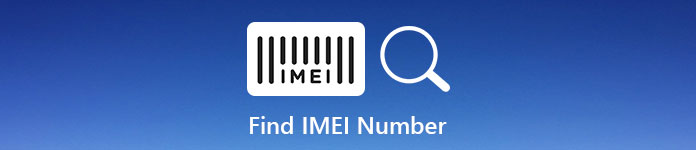
- Teil 1: So finden Sie die IMEI-Nummer im Allgemeinen
- Teil 2: So finden Sie die IMEI-Nummer auf Android
- Teil 3: So finden Sie die IMEI-Nummer auf dem iPhone
Teil 1. So finden Sie die IMEI-Nummer im Allgemeinen
Es gibt zwei Möglichkeiten, die IMEI-Nummer im Allgemeinen zu finden. Beide Methoden können für fast alle Arten und Versionen von Telefonen verwendet werden. Hier führen wir die zwei Möglichkeiten für Sie detailliert auf.
Methode 1: Finden Sie die IMEI-Nummer, indem Sie einen Code wählen
Sie können die IMEI-Nummer auf praktisch jedem Telefon finden, indem Sie den gewünschten Code eingeben. Und auf diese Weise können Sie Ihre IMEI-Nummer am einfachsten finden.
Schritt 1. Wählen Sie einen Code
Öffnen Sie Ihren Anrufbildschirm auf Ihrem Telefon und tippen Sie auf der Tastatur Ihres Telefons auf "* # 06 #". Sie müssen nicht auf die Schaltfläche "Anrufen" und die Schaltfläche "Anrufen" tippen IMEI-Nummer wird nach dem Wählen des Codes sofort angezeigt.
Schritt 2. Finde die IMEI-Nummer
Wenn die IMEI-Nummer im neuen Fenster angezeigt wird, müssen Sie diese Nummer schreiben, da es unmöglich ist, die IMEI-Nummer zu kopieren und einzufügen. Tippen Sie dann auf "Schließen" oder "OK", um es zu schließen.

Methode 2: Finden Sie die IMEI-Nummer, indem Sie die Verpackung prüfen
Sie können Ihre IMEI-Nummer auch finden, indem Sie Ihre Verpackung überprüfen. Wenn Sie immer noch die Originalverpackung Ihres Geräts besitzen, finden Sie die IMEI-Nummer auf dem Barcode-Etikett.
Schritt 1. Finden Sie die Verpackung heraus
Finden Sie Ihre Originalverpackung für Ihr Mobilgerät heraus. Und dann dürfen Sie das Barcode-Etikett auf der Box finden.
Schritt 2. Suchen Sie nach der IMEI-Nummer
Suchen Sie nach der IMEI-Nummer auf dem Etikett, die normalerweise zusammen mit dem Barcode und der Seriennummer aufgeführt wird.

Teil 2. So finden Sie die IMEI-Nummer auf Android
Abgesehen von den zwei Möglichkeiten, die IMEI-Nummer im Allgemeinen zu finden, gibt es auch viele andere Möglichkeiten. Wenn Sie Android-Benutzer sind, können Sie Ihre IMEI-Nummer auf Ihren Android-Geräten auf diese Weise finden, die wir im nächsten Teil auflisten.
Methode 1: Finden Sie die IMEI-Nummer mit den Einstellungen
Für Android-Nutzer ist es am einfachsten, die IMEI-Nummer zu finden, indem Sie die App "Einstellungen" öffnen und die IMEI-Nummer darin finden. Sie können den nächsten Schritt ausführen, um diesen Job auszuführen.
Schritt 1. Öffnen Sie die Android-Einstellungen
Öffnen Sie das Menü Android-Einstellungen, indem Sie darauf tippen. Scrollen Sie dann nach unten, um "Über das Telefon" zu finden, und tippen Sie darauf.
Schritt 2. Finde die IMEI-Nummer
Tippen Sie dann auf "Status" und scrollen Sie nach unten, bis Sie den IMEI-Eintrag finden. Es gibt jedoch keine Möglichkeit, die IMEI-Nummer zu kopieren. Notieren Sie sich einfach die Nummer.
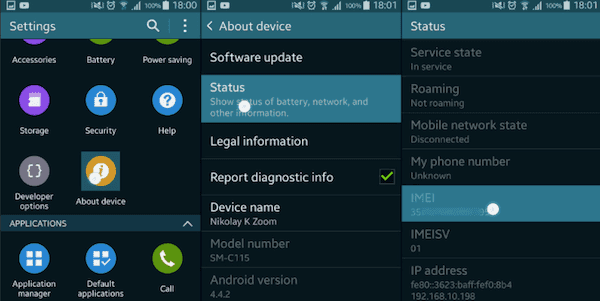
Methode 2: Finden Sie die IMEI-Nummer durch Durchsuchen der Batterie
Bei einigen Android-Geräten können Sie die Batterien herausnehmen. Wenn Sie über ein solches Android-Gerät verfügen, können Sie die IMEI-Nummer finden, indem Sie die Nummer unter dem Akku anzeigen.
Schritt 1. Nehmen Sie die Batterie heraus
Schalten Sie Ihr Telefon aus und entfernen Sie die Rückseite von Ihrem Telefon. Jetzt dürfen Sie die Batterie herausnehmen.
Schritt 2. Finde die IMEI-Nummer
Wenn Sie den Akku nehmen, finden Sie die IMEI-Nummer auf dem Akku. Der Ort, an dem sich dieser Vorgang befindet, ist von Telefon zu Telefon unterschiedlich. Finden Sie die IMEI-Nummer daher eindeutig.

Teil 3. So finden Sie die IMEI-Nummer auf dem iPhone
Anders als bei Android-Geräten gibt es einige spezielle Möglichkeiten für iPhone-Benutzer, die IMEI-Nummer auf ihrem iPhone zu finden. Lesen Sie weiter und erfahren Sie, wie Sie bequem die IMEI-Nummer finden.
Methode 1: Finden Sie die IMEI-Nummer mit den iPhone-Einstellungen
Tatsächlich können Sie damit IEMI-Nummern wie Android finden, um die App Einstellungen in Ihrem Telefon zu öffnen.
Schritt 1. Öffnen Sie die Einstellungen-App
Sie finden die Einstellungen-App im Hauptbildschirm und öffnen sie dann. Scrollen Sie nach unten und tippen Sie auf "Allgemein".
Schritt 2. Finde die IMEI-Nummer
Tippen Sie im Bildschirm "Allgemein" auf "Info". Scrollen Sie dann nach unten und suchen Sie "IMEI" im Menü "Info". Und Sie können die IMEI-Nummer nach der "IMEI" sehen.
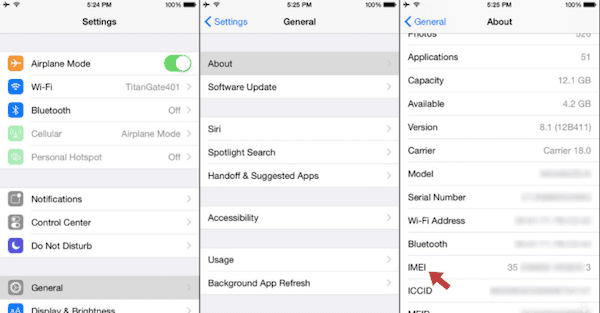
Methode 2: Finden Sie die IMEI-Nummer im iPhone-Gehäuse
Es ist der einfachste Weg, die IMEI-Nummer mit dem Gehäuse des iPhone zu finden. Suchen Sie einfach nach der Nummer.
Schritt 1. Schauen Sie sich die Rückseite des iPhone an
Wenn Sie das iPhone 5 / 6 / 7 / 8 / X verwenden, finden Sie die IMEI-Nummer auf der Rückseite Ihres iPhone. Die Zahl ist in der Nähe des Bodens, schauen Sie sorgfältig hin und notieren Sie sie.
Schritt 2. Überprüfen Sie das SIM-Kartenfach
Bei iPhone 3G, 3GS, 4 oder 4 müssen Sie die IMEI-Nummer im SIM-Kartenfach finden. Führen Sie das Werkzeug in das Loch ein und ziehen Sie das Fach heraus. Dann finden Sie die IMEI-Nummer darauf.

Methode 3: Finden Sie die IMEI-Nummer über iTunes
Neben den beiden oben genannten Möglichkeiten können Sie die IMEI-Nummer auch mit iTunes auf Ihrem Computer finden. Folgen Sie der nächsten Anleitung und ordnen Sie die IMEI-Nummer mit iTunes.
Schritt 1. Verbinden Sie das iPhone mit dem Computer
Schalten Sie Ihr iPhone aus, indem Sie die Ein / Aus-Taste gedrückt halten. Verbinden Sie dann Ihr iPhone über ein USB-Kabel mit Ihrem Computer.
Schritt 2. Öffnen Sie iTunes auf dem Computer
Öffnen Sie iTunes auf Ihrem Computer und suchen Sie Ihr Gerät mit iTunes.
Schritt 3. Klicken Sie auf die Registerkarte Zusammenfassung
Um die Informationen Ihres iPhones in iTunes anzuzeigen, klicken Sie auf die Registerkarte Zusammenfassung, um die Informationen für das Gerät abzurufen.
Schritt 4. Finde die IMEI-Nummer
Dann können Sie auf "Telefonnummer" klicken, um Ihre IMEI-Nummer zu finden.
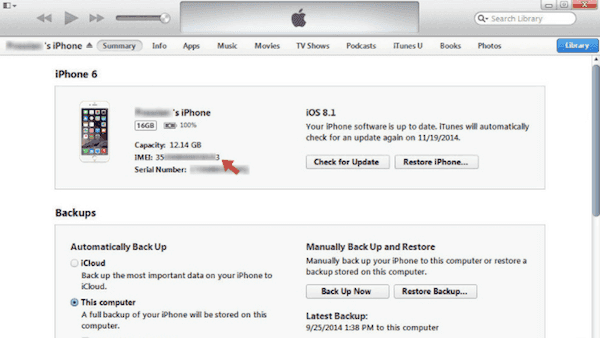
Verpassen Sie nicht
So entfernen Sie die iPhone SIM-Karte
Zusammenfassung
In diesem Artikel stellen wir 7-Methoden vor, mit denen Sie die IMEI-Nummer ermitteln können. Welche Version und Marke von mobilen Geräten Sie auch verwenden, Sie können die IMEI-Nummer auf diesen Geräten leicht finden. Ich hoffe, Sie können in diesem Artikel etwas Nützliches gewinnen und mit Ihren Freunden teilen.




